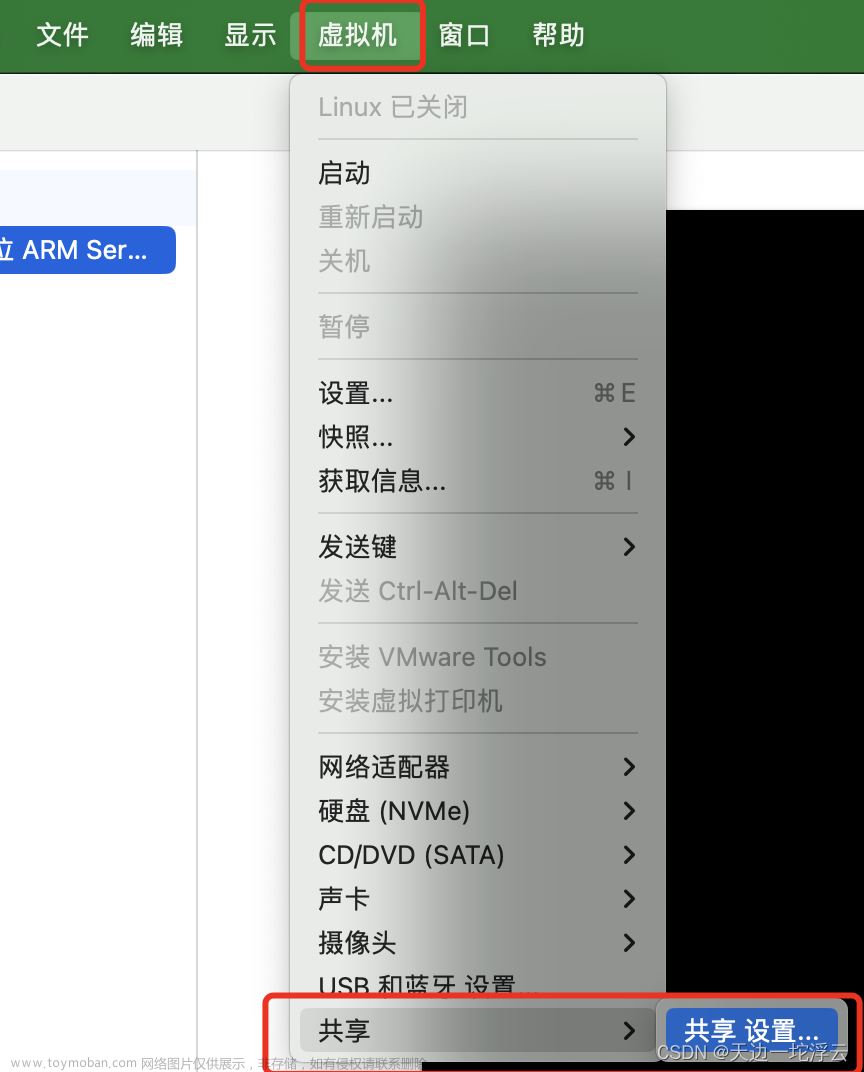前言
-
ubuntu 与 windows 共享,有两条路,一是 windows 的目录共享给 ubuntu,比如使用 VM Ware 虚拟机,直接通过 VMWare 虚拟机共享文件夹的方式,windows 上的目录就共享给了 ubuntu
-
ubuntu 如何把目录共享给 windows 呢?
-
文件目录共享,ubuntu 与 windows 谁共享,有区别吗?
为何选择Linux 主机共享文件
-
文件或者目录的主要区别:Windows 上某个目录下:文件或者目录不能同名,大小写不敏感。
-
比如 hello 目录下:Windows 不允许
hello.txt文件 与Hello.txt文件 同时存在,Linux 上允许 -
比如 hello 目录下:Windows 不允许
hello文件夹与Hello文件夹同时存在,Linux 上允许 -
比如 hello 目录下:Windows 不允许
hello文件 与Hello文件夹同时存在,Linux 上允许 -
windows 上不支持 软链接,Linux 上支持
-
这些区别,建议 ubuntu 来共享文件,这样 ubuntu 到 Linux、windows 就不会丢失一些文件或者软链接等
ubuntu 20.04 开启 samba
-
ubuntu 下直接 apt install 安装即可
-
sudo apt install samba samba-common
配置 samba
-
备份原来的
/etc/samba/smb.conf,sudo cp /etc/samba/smb.conf /etc/samba/smb_bk.conf -
编辑
/etc/samba/smb.conf,sudo vim /etc/samba/smb.conf -
添加共享目录信息,当前我把
/home/zhangsz共享过去
[share]
comment = share
path = /home/zhangsz
browseable = yes
writable = yes
read = yes
directory mask = 0775
create mask = 0775
启动 samba 服务
-
sudo service smbd restart或者sudo service smbd start启动 samba 服务smbd -
添加到系统的服务,这样系统每次都会启动
sudo systemctl enable smbd -
关闭 【ubuntu】防火墙 :
sudo ufw status可以查看当前 的防火墙的状态 -
sudo systemctl disable ufw.service禁用防火墙
windows 访问共享目录
- 查看 ubuntu 的 IP,然后输入
\\ubuntu_ip,如\\192.168.149.129,查看到了共享目录


没有权限登录的解决
- 默认的ubuntu 账号不能登录,需要 samba 添加

- 添加 samba 的账号,同时设置密码,
sudo smbpasswd -a zhangsz
可以把 共享目录映射为共享盘



小结
-
第一次共享可能会遇到 smbd 服务打开失败的问题,此时可以通过不断的调整共享目录信息来确认是否某个熟悉不支持。
-
第一次共享可能需要登录账号信息,此时的账号信息一般是 ubuntu 上的登录信息
-
如果没有权限登录,建议设置 samba 登录的账号与密码文章来源:https://www.toymoban.com/news/detail-701870.html
-
如果之前登录过 samba,可以先清除 windows 上的【登录凭据】,重新登录文章来源地址https://www.toymoban.com/news/detail-701870.html
到了这里,关于ubuntu 20.04 通过 samba 共享文件夹到 windows的文章就介绍完了。如果您还想了解更多内容,请在右上角搜索TOY模板网以前的文章或继续浏览下面的相关文章,希望大家以后多多支持TOY模板网!